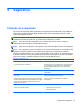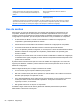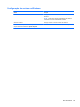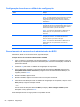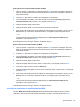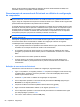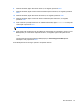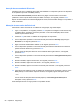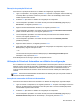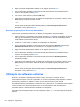Getting Started - Windows 7
4. Digite a senha de administrador do BIOS e, em seguida, pressione enter.
5. Use um dispositivo apontador ou as teclas de seta para selecionar uma unidade de disco
interna e, em seguida, pressione enter.
6. Leia o aviso. Para continuar, selecione YES (Sim).
7. Para salvar suas alterações e sair do utilitário de configuração do computador, clique no ícone
Save (Salvar) e siga as instruções na tela.
– ou –
Use as teclas de seta para selecionar File (Arquivo) > Save Changes and Exit (Salvar
alterações e sair) e pressione enter.
Remoção da proteção do DriveLock Automático
Para remover a proteção do DriveLock no utilitário de configuração, siga estas etapas:
1. Ligue ou reinicie o computador e, em seguida, pressione esc enquanto a mensagem "Press the
ESC key for Startup Menu" (Pressione a tecla esc para abrir o menu de inicialização) estiver
sendo exibida na parte inferior da tela.
2. Pressione f10 para entrar no utilitário de configuração do computador.
3. Use um dispositivo apontador ou as teclas de seta para selecionar Security (Segurança) >
Automatic DriveLock (DriveLock Automático) e, em seguida, pressione enter.
4. Digite a senha de administrador do BIOS e, em seguida, pressione enter.
5. Use um dispositivo apontador ou as teclas de seta para selecionar uma unidade de disco
interna e, em seguida, pressione enter.
6. Use um dispositivo apontador ou as teclas de seta para selecionar Disable protection
(Desativar proteção).
7. Para salvar suas mudanças e sair do utilitário de configuração do computador, clique no ícone
Save (Salvar) no canto inferior esquerdo da tela e, em seguida, siga as instruções na tela.
– ou –
Use as teclas de seta para selecionar File (Arquivo) > Save Changes and Exit (Salvar
alterações e sair) e pressione enter.
Utilização de softwares antivírus
Quando o computador é utilizado para acessar e-mails, uma rede ou a Internet, ele fica
potencialmente exposto a vírus de computador. Os vírus de computador podem desativar o sistema
operacional, programas ou utilitários ou fazer com que eles funcionem fora do normal.
Os softwares antivírus pode detectar a maioria dos vírus, destruí-los e, na maioria das vezes, reparar
o dano causado. Para oferecer proteção contra os vírus descobertos mais recentemente, é
necessário manter o software antivírus atualizado com frequência.
Para obter mais informações sobre vírus de computador, digite vírus na caixa Pesquisa da Ajuda e
Suporte.
60 Capítulo 9 Segurança